Bir Mac'te ekran görüntüsü almak için üç klavye kısayolu hakkında geçen haftaki yazıdan sonra, üç klavye kısayolu ipucu daha sunuyorum.
Bu ipuçlarının her biri Command-Shift-4 klavye kısayolunu kullanır. Bu üç tuşa aynı anda basmak, Mac'in imlecini, yakalamak için ekranınızın bir bölümünü seçmek üzere sürükleyebileceğiniz bir artı şekline dönüştürür. Fare düğmesini veya izleme dörtgeni serbest bırakıldığında çekim yapılır.

1. Command-Shift-4'e bastıktan sonra ancak fare düğmesini ya da izleme dörtgenini serbest bırakmadan önce Shift tuşunu basılı tutun. Bu, artı işaretleriyle yapılan seçim alanının her bir tarafına kilitlenir, alt kenarı koruyarak farenizi yukarı veya aşağı hareket ettirerek alt kenarı konumlandırmanızı sağlar. Fare düğmesini bırakmadan, Shift tuşunu bırakın ve seçim alanınızın sağ kenarını yeniden konumlandırmak için tekrar basın.
2. Command-Shift-4'e bastıktan sonra ancak fare düğmesini ya da izleme dörtgenini serbest bırakmadan önce, Seçenek tuşunu basılı tutun. Bu, artı göstergesini hareket ettirirken seçim alanının her tarafını hareket ettirmenizi sağlar. İki yan kenar, artı göstergesini hareket ettirirseniz, aynalı görüntülermiş gibi birbirinize orantılı olarak hareket eder. Aynısı üst ve alt kenarlar için de geçerlidir. (Seçenek tuşu basılı olmadan, seçim alanının sol ve üst kenarları kilitlenir ve hareket etmez.)
İlgili Öyküler
- Mac'te ekran görüntüsü almanın üç yolu
- Mac'inizi temizlemek ve hızlandırmak için beş ipucu
- Mac'in Kütüphane klasörünü görünür hale getirme
- Mac sabit diskinizde ne yer kapladığını öğrenin
- Beş harika, işe yaramaz MacBook hileci
3. Bu üçüncü ipucu, buradaki üçlünün kişisel favorim. Command-Shift-4'e bastıktan sonra, ancak fare düğmesini ya da izleme dörtgenini serbest bırakmadan önce, boşluk tuşunu basılı tutun. Bu, seçim alanının şeklini ve boyutunu kilitler ancak ekranda yeniden konumlandırmanızı sağlar. İlk seçim alanınız birkaç piksel kapalıysa çok kullanışlıdır; ekran görüntüsünü almak için fare düğmesini bırakmadan önce yeniden konumlandırmak için boşluk çubuğunu basılı tutun.
Ve bir bonus olarak, bir Mac'te ekran görüntüleri yakalamak için Preview (Önizleme) özelliğini kullanabileceğinizi de paylaşayım. Önizleme'yi açın, Dosya menüsünde Ekran Çekimi seçeneğini bulun. Üç seçenek vardır: Seçimden, Pencereden ve Tüm Ekrandan. Son seçenek, bir zamanlayıcı kullanması nedeniyle masaüstünüzü ekranınızı yakalamadan hemen önce hizalamak için 10 saniye vererek kullanışlıdır. Ekran görüntüsü seçim alanının yukarıdaki ekran görüntüsünü alırdım.
(AddictiveTips İle)

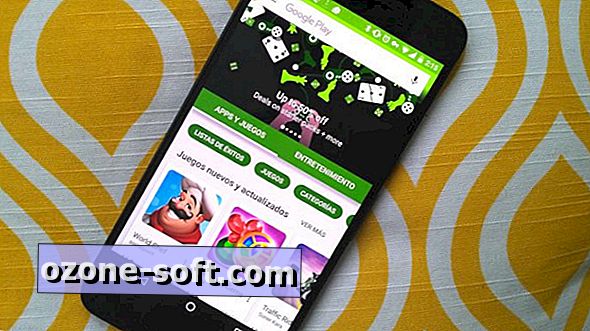











Yorumunuzu Bırakın